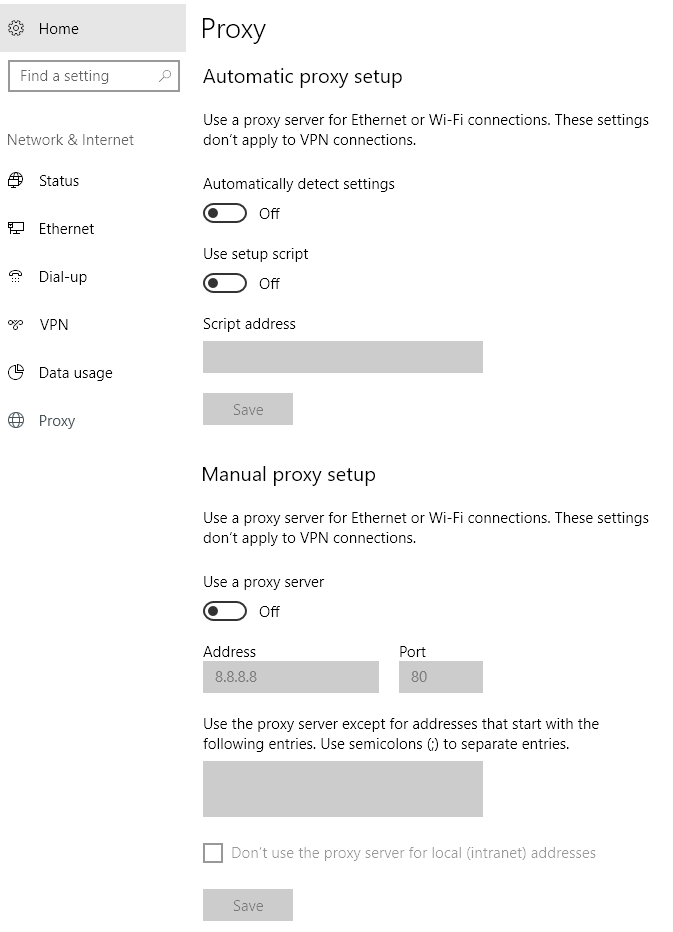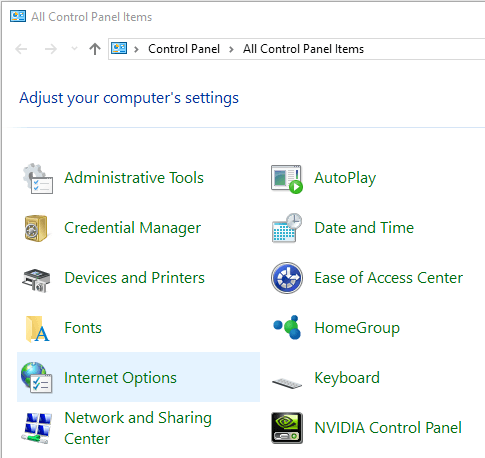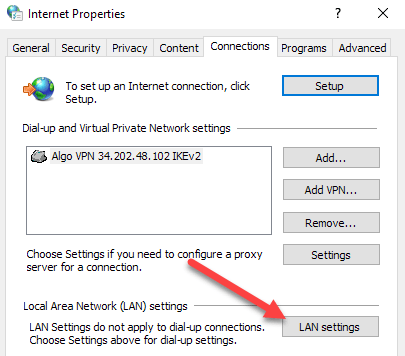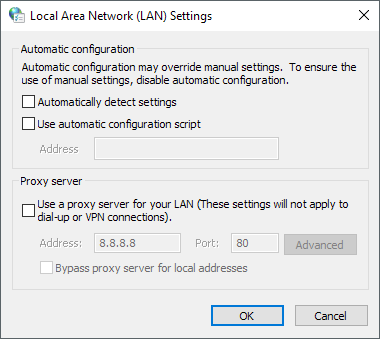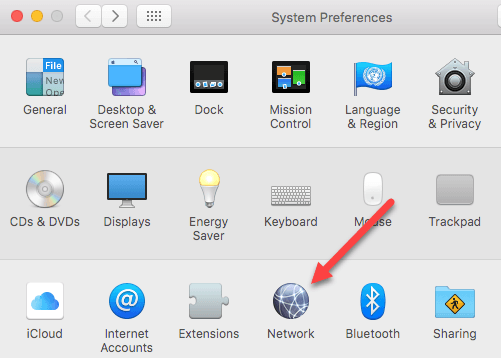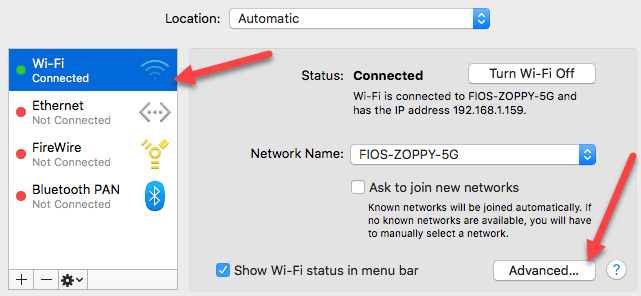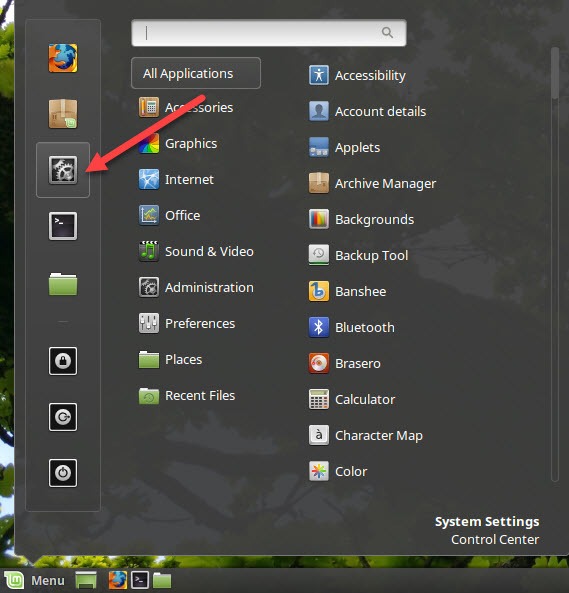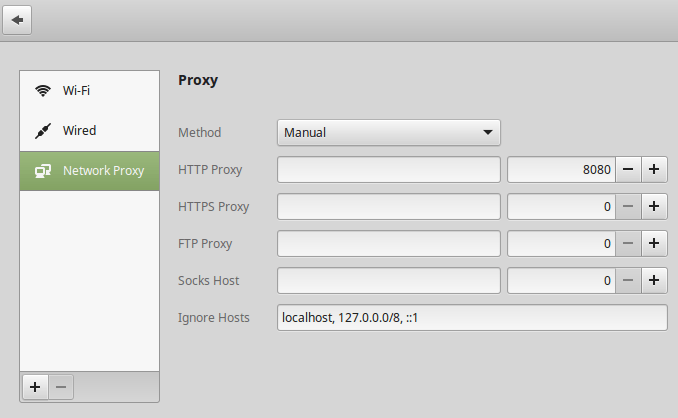यदि आपको लगता है कि आपका इंटरनेट कनेक्शन क्या हो रहा है उससे धीमा है या आप देखते हैं कि ब्राउज़िंग के दौरान कुछ वेबसाइटें अवरुद्ध हो जाती हैं, तो ऐसा इसलिए हो सकता है क्योंकि आपके सभी इंटरनेट यातायात प्रॉक्सी सर्वर से गुजर रहा है।
प्रॉक्सी सर्वर मूल रूप से सिर्फ एक और कंप्यूटर है जो आपके और आपके आईएसपी के बीच बैठता है। यह आम तौर पर कर्मचारी कंप्यूटरों से और वेब ट्रैफ़िक को फ़िल्टर करने के लिए कॉर्पोरेट वातावरण में कॉन्फ़िगर किया जाता है। इस आलेख में, मैं आपको दिखाऊंगा कि आप अपने प्रॉक्सी सेटिंग्स को कैसे देख सकते हैं यह देखने के लिए कि आपका कंप्यूटर वास्तव में प्रॉक्सी सर्वर का उपयोग कर रहा है या नहीं।
ज्यादातर मामलों में, आप वास्तव में चालू नहीं कर पाएंगे प्रॉक्सी सर्वर से बाहर, क्योंकि यह एक व्यवस्थापक द्वारा नियंत्रित है। हालांकि, ऐसे समय होते हैं जब व्यक्तिगत कंप्यूटर गलती से या दुर्भावनापूर्ण रूप से प्रॉक्सी सर्वर का उपयोग करने के लिए सेट हो जाते हैं।
विंडोज़ में प्रॉक्सी सेटिंग्स जांचें
विंडोज़ में, अधिकांश ब्राउज़र प्रॉक्सी सेटिंग्स का उपयोग करेंगे कंप्यूटर पर सेट करें। प्रत्येक ब्राउज़र में प्रॉक्सी सेटिंग्स को समायोजित करने के लिए एक सेटिंग पृष्ठ होता है, लेकिन वे आमतौर पर विंडोज़ में सेटिंग डायलॉग से लिंक करते हैं।
विंडोज 10 में, सेटिंग बदलने के बारे में जाने के दो तरीके हैं: सेटिंग्स ऐप के माध्यम से या पारंपरिक नियंत्रण कक्ष के माध्यम से। मैं यहां दोनों विधियों का उल्लेख करूंगा क्योंकि नियंत्रण कक्ष विधि वह है जो आपको विंडोज 7, 8 या विंडोज विस्टा के लिए उपयोग करने की आवश्यकता होगी।
विंडोज 10 सेटिंग्स ऐप
<मजबूत>प्रारंभ करेंऔर फिर बाईं ओर स्थित गियर आइकन (सेटिंग्स) पर क्लिक करें। सेटिंग्स में, नेटवर्क & amp; पर क्लिक करें इंटरनेट।
बाएं हाथ के फलक में, बहुत नीचे प्रॉक्सीपर क्लिक करें।
यहां आपके पास सभी सेटिंग्स हैं जो Windows में प्रॉक्सी स्थापित करने से संबंधित हैं। यह मूल रूप से दो कॉन्फ़िगरेशन में विभाजित है: या तो स्वचालितया मैन्युअलप्रॉक्सी सेटअप। 99% मामलों में, सबकुछ बंदपर सेट होना चाहिए। अगर कुछ चालू हो जाता है, तो आपका वेब ट्रैफिक प्रॉक्सी से गुजर रहा है।
कंट्रोल पैनल
यदि आप विंडोज के पुराने संस्करण का उपयोग कर रहे हैं या यदि आपको पुराना तरीका पसंद है , आप नियंत्रण कक्ष के माध्यम से एक ही सेटिंग्स को संपादित कर सकते हैं। ध्यान दें कि सेटिंग्स को संपादित करने के लिए आप जिस भी तरीके से चयन करते हैं, विंडोज़ में प्रॉक्सी सेटिंग्स का केवल एक सेट है।
एक बार जब आप नियंत्रण कक्ष खोलें, तो बस इंटरनेट विकल्पपर क्लिक करें।
इंटरनेट विकल्प संवाद में, आगे बढ़ें और कनेक्शनटैब पर क्लिक करें और फिर LAN सेटिंग्स पर क्लिक करेंनीचे।
यहां आप ऊपर दिखाए गए सेटिंग ऐप में सभी समान सेटिंग्स देखेंगे। जो भी आप यहां कॉन्फ़िगर करते हैं वह वहां दिखाई देगा और इसके विपरीत।
मैक ओएस एक्स में प्रॉक्सी सेटिंग्स जांचें
यदि आप ओएस एक्स के साथ एक मैक का उपयोग कर रहे हैं, तो प्रक्रिया समान है। आपको प्रॉक्सी सेटिंग्स को सिस्टम प्राथमिकताएंमें बदलना होगा क्योंकि यह वह जगह है जहां अधिकांश ब्राउज़र स्वचालित रूप से जांचते हैं।
ओपन सिस्टम प्राथमिकताएं और नेटवर्कपर क्लिक करें। बाईं तरफ, कनेक्टेड या सक्रिय नेटवर्क कनेक्शन का चयन करना सुनिश्चित करें। आपके पास प्रत्येक प्रकार के नेटवर्क कनेक्शन के लिए अलग प्रॉक्सी सेटिंग्स हो सकती हैं।
नीचे, उन्नतबटन पर क्लिक करें। प्रॉक्सीटैब पर क्लिक करें और आप कॉन्फ़िगर कर सकते हैं कि विभिन्न प्रोटोकॉल का एक गुच्छा देखेंगे।
उदाहरण के लिए , यदि आप वेब प्रॉक्सी (HTTP)पर क्लिक करते हैं, तो आप प्रॉक्सी सर्वर आईपी पता, पोर्ट नंबर, उपयोगकर्ता नाम और पासवर्ड दर्ज कर पाएंगे।
लिनक्स में प्रॉक्सी सेटिंग्स जांचें
लिनक्स में, यह वास्तव में निर्भर करता है कि आप किस वितरण पर चल रहे हैं। ज्यादातर, हालांकि, यह केडीई या गनोम का कुछ संस्करण होने जा रहा है। उदाहरण के लिए, लिनक्स मिंट दालचीनी में, जो कि गनोम पर भारी आधारित है, आप बटन पर क्लिक करेंगे और फिर सिस्टम सेटिंग्सपर क्लिक करें।
अगला, आप हार्डवेयरपर स्क्रॉल करेंगे और फिर नेटवर्किंगपर क्लिक करें।
अंत में, यदि आप नेटवर्क प्रॉक्सीपर क्लिक करते हैं, तो आप स्वचालितया मैन्युअलसे चुन सकते हैं।
यह उबंटू के लिए भी उतनी ही प्रक्रिया है, जो एकता और गनोम का उपयोग करती है। यदि आप एक अलग डेस्कटॉप वातावरण का उपयोग कर रहे हैं तो यह अलग होगा। यदि आपके कोई प्रश्न हैं, तो टिप्पणी करने के लिए स्वतंत्र महसूस करें। का आनंद लें!